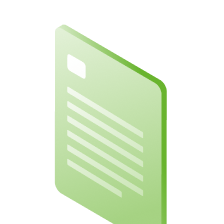Dr.Web LiveDisk
Antivirenlösung zur Wiederherstellung eines von Viren oder bösartigen Programmen beschädigten Systems
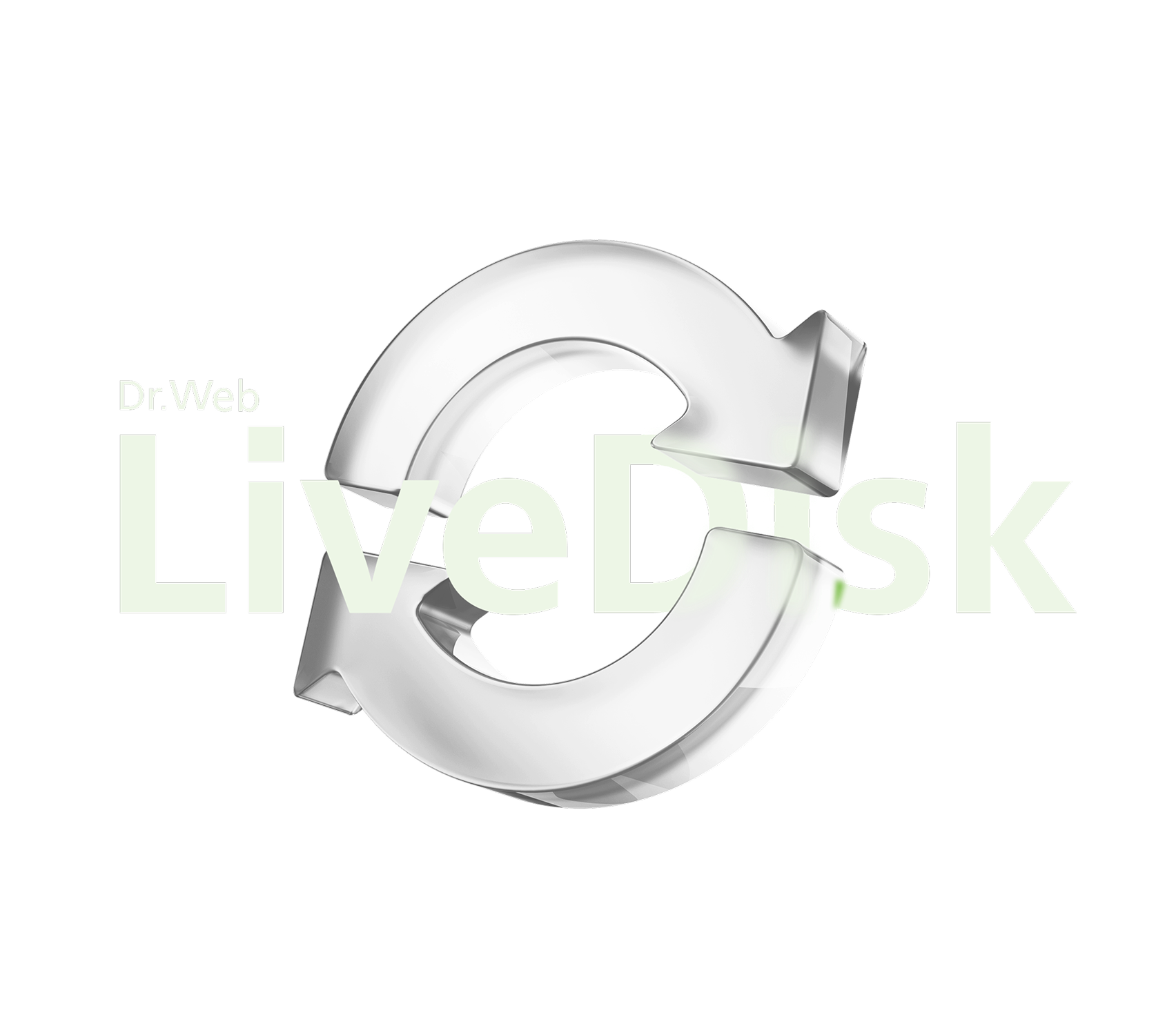
Dr.Web LiveDisk
-
Kostenlose Wiederherstellung des Systems über eine DVD oder ein USB-Laufwerk
-
Hilfe bei der Desinfektion des Computers und bei der Wiederherstellung infizierter Elemente
-
Kopieren wichtiger Informationen auf externe Datenträger oder auf einen anderen Computer
-
Für Windows (64-Bit-Versionen)
Um Ihr System von einem Flash-Laufwerk starten zu können, muss das BIOS Ihres Computers USB-HDD-Geräte als Boot-Gerät unterstützen.
Häufig gestellte Fragen
Wie kann ich das System über eine CD/DVD wiederherstellen?
-
Laden Sie das Dr.Web LiveDisk-Abbild.
-
Kopieren Sie das Abbild auf eine CD oder eine DVD. Beispiel: Angenommen, Sie nutzen Nero Burning ROM. Führen Sie folgende Schritte durch:
• Legen Sie eine CD/DVD in ein Laufwerk ein, das das Schreiben unterstützt.
• Wählen Sie im Menü "Datei" den Punkt "Öffnen" aus.
• Wählen Sie das gespeicherte Abbild.
• Klicken Sie auf den Button "Brennen" und warten Sie, bis das Schreiben abgeschlossen ist. -
Schalten Sie Ihren Computer ein oder starten Sie ihn neu. Legen Sie beim Start die Dr.Web LiveDisk-DVD/CD in das Laufwerk ein.
-
Stellen Sie sicher, dass der zu scannende Computer vom CD/DVD-Laufwerk mit Dr.Web LiveDisk oder von einem anderen Laufwerk, auf dem Dr.Web LiveDisk aufgezeichnet ist, gestartet wird. Ändern Sie bei Bedarf die entsprechenden Einstellungen im BIOS Ihres Computers.
-
Beim Laden von Dr.Web LiveDisk wird auf dem Bildschirm ein Dialogfenster angezeigt, in dem Sie die Startparameter konfigurieren können.
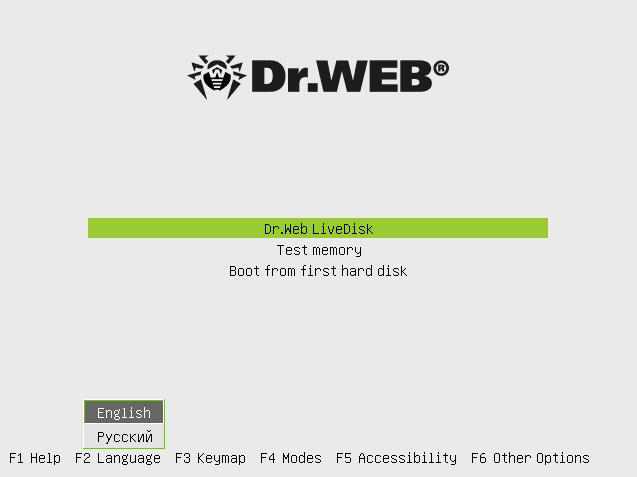
-
Um Dr.Web LiveDisk zu starten, wählen Sie mithilfe der Pfeiltasten den Punkt „Dr.Web LiveDisk“ aus und drücken Sie die ENTER-Taste.
-
Um Dr.Web LiveDisk im erweiterten Modus zu starten, wählen Sie den Punkt „Parameter“ aus und legen Sie die gewünschten Parameter fest.
-
Um den Computer nicht mithilfe von Dr.Web LiveDisk, sondern von der Festplatte zu starten, wählen Sie den Punkt „Booten von der ersten Festplatte“.
-
Wählen Sie den Punkt „Windows-Speicherdiagnose“, um das Speichertestprogramm zu starten.
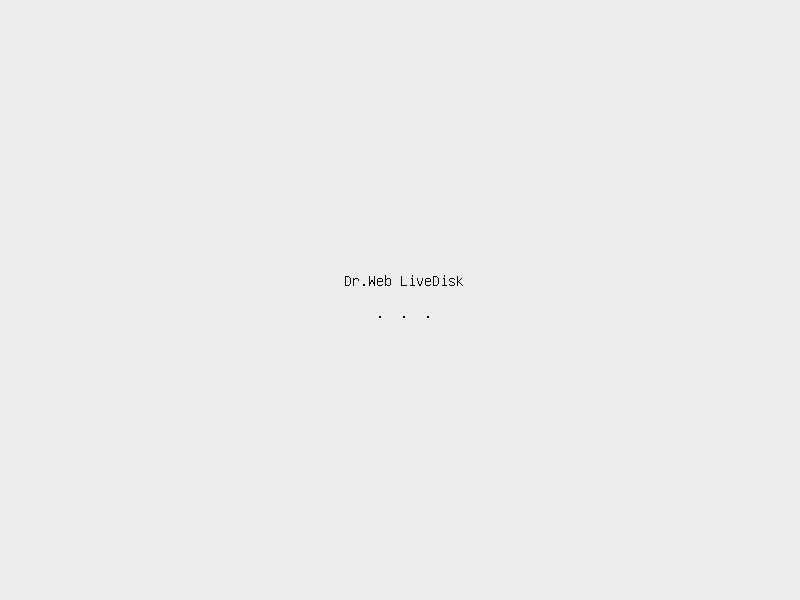
Während des Bootvorgangs wird das System entsprechend der erkannten Hardware konfiguriert. Dr.Web LiveDisk erkennt automatisch alle verfügbaren Festplattenpartitionen und konfiguriert (sofern möglich) eine Verbindung zum lokalen Netzwerk.
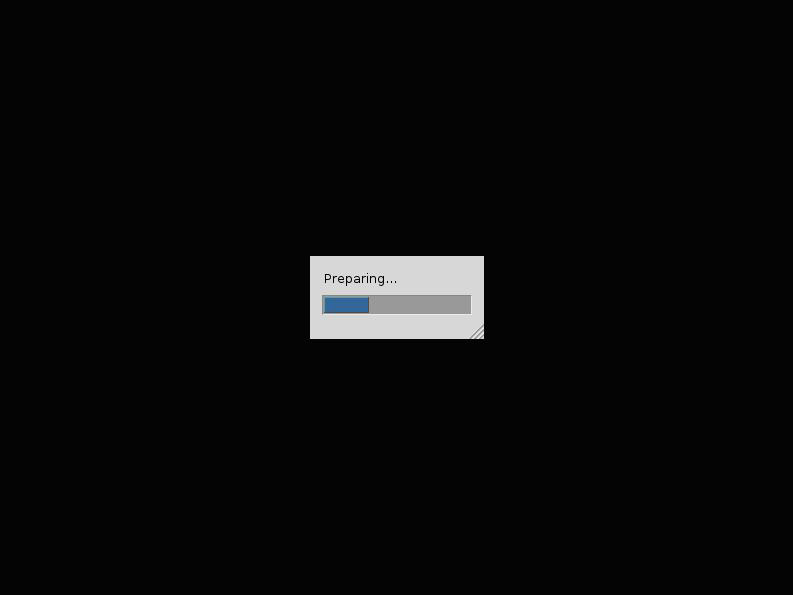
Wenn Dr.Web LiveDisk geladen wird, wird der Dr.Web CureIt! Scanner automatisch gestartet und das Fenster „Lizenz und Updates“ wird geöffnet.
Achtung! Stellen Sie sicher, dass Ihr Dr.Web LiveDisk Abbild aktuell ist und aktualisieren Sie bei Bedarf die Virendatenbanken.
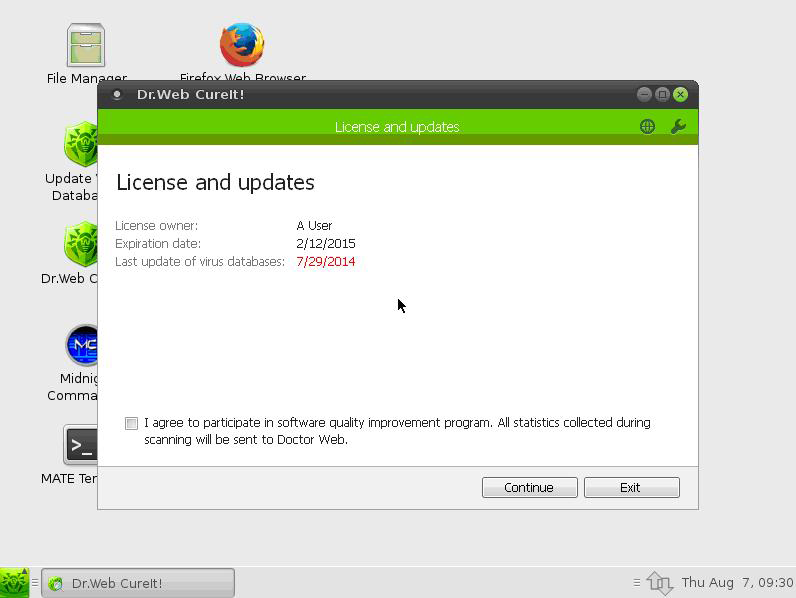
Klicken Sie auf „Weiter“, um zum Scanmodus zu wechseln.
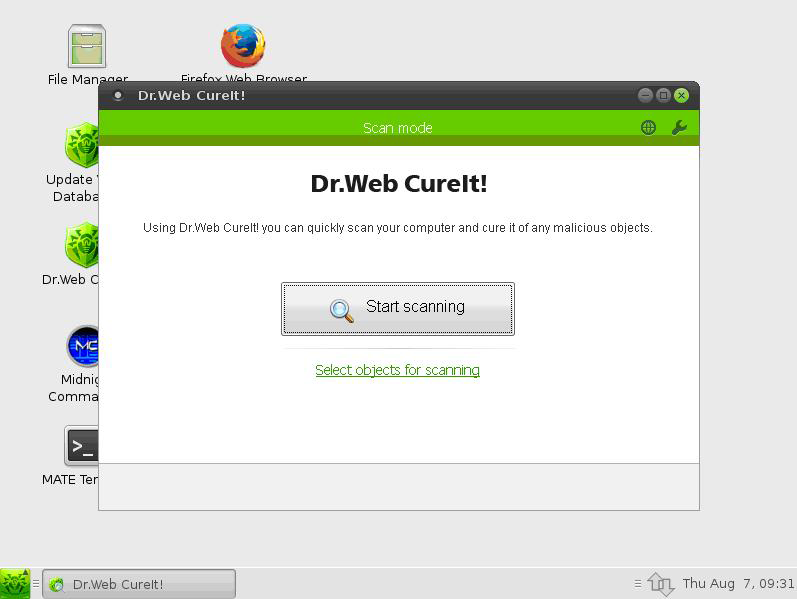
Um einen schnellen Scan durchzuführen, klicken Sie auf den Button „Scan starten“. Passen Sie bei Bedarf die Scanparameter an.
Nach dem Anklicken des Buttons können Sie Parameter der grafischen Benutzeroberfläche von Dr.Web LiveDisk sowie Verbindungsparameter für das lokale Netzwerk und das Internet mithilfe spezieller Dienstprogramme konfigurieren.
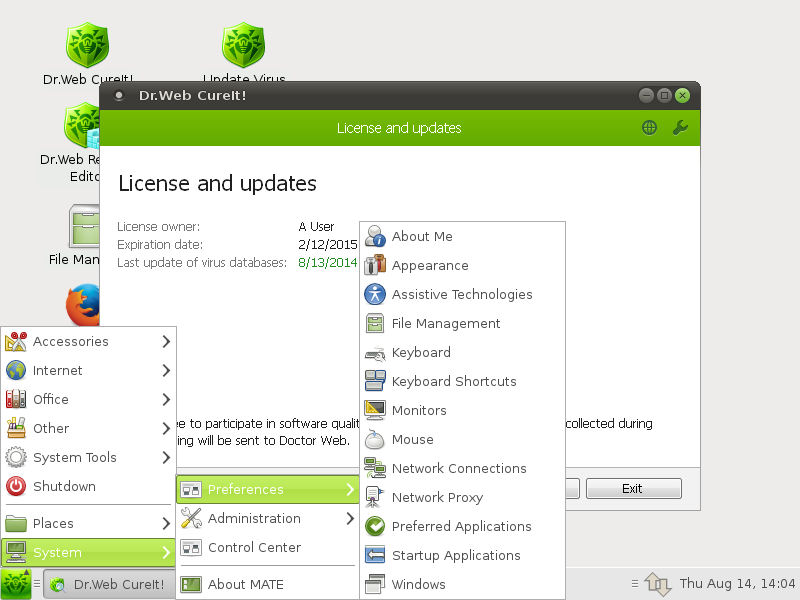
So erstellen Sie ein Tool zur Notfallwiederherstellung des Systems auf einem USB-Laufwerk
-
Schließen Sie ein USB-Laufwerk mit mindestens 1 GB freiem Speicherplatz an.
Das Verbindungsereignis wird in höchstens zehn Sekunden registriert. -
Starten Sie die Anwendung drweb-livedisk-900-usb.exe.
-
Das Programm erkennt verfügbare USB-Geräte automatisch und fordert Sie auf, das gewünschte USB-Gerät auszuwählen. Bei Bedarf können Sie das ausgewählte Gerät formatieren (vor der Formatierung wird eine entsprechende Benachrichtigung angezeigt). Standardmäßig ändert oder löscht das Dienstprogramm zur Erstellung von Dr.Web LiveDisk keine Dateien auf dem Laufwerk. Um die Lizenzvereinbarung zu lesen, klicken Sie auf den entsprechenden Link im Programmfenster (die Lizenzvereinbarung wird in Ihrem Standardbrowser angezeigt).
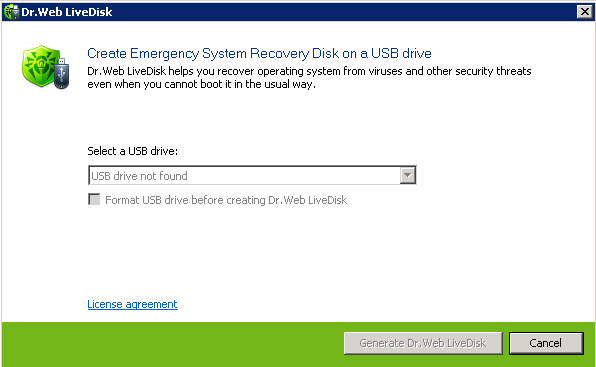
-
Um ein Boot-Flash-Laufwerk zu erstellen, klicken Sie auf den Button „Dr.Web LiveDisk erstellen“.
-
Die Dateien werden automatisch kopiert.
-
Wenn der Vorgang abgeschlossen ist, klicken Sie auf den Button „Beenden“, um das Programm zu beenden.